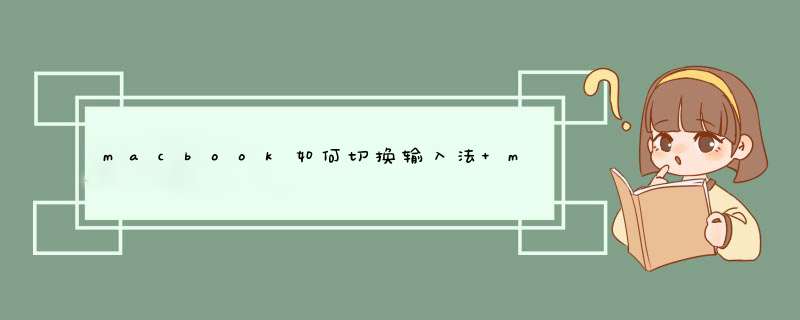
如果你要问我怎么评价macOS自带的输入法,那我会毫不犹豫地回答:智障。联想功能极差,词库也很少,用它来打字是何种体验,相信各位都知道。好在macOS跟Windows系统一样,也是支持第三方输入法的,小编就选择了之前在Windows平台中常用的某个输入法。
给MacBook安装输入法不难,可是切换输入法却难倒了一些小白用户。近日我们微信公众号收到了不少类似的求助:“MacBook怎么切换输入法“,“右上角没有语言与文字怎么回事”。
说真的,会收到这样的求助还挺意外的,但我们的宗旨是,只要你求助,我们就帮你解决问题。今天小编就来为各位MacBook小白用户解答这两个问题。
macbook右上角没有语言和文字解决方法:
macOS切换输入法的方法有两个,分别是手动切换和快捷键切换。手动切换的话,可以点击上方状态栏输入法的图标(位于Wi-Fi旁边),打开选项之后即可快速切换。
如果觉得麻烦的话,可以使用快捷键切换。具体 *** 作是按下Fn按键+空格键,这样就能在各个输入法之间快速切换了。小编个人更推荐使用快捷键切换哦,因为真的太方便啦。
如果右上角没有语言与文字,也就是输入法图标的话,那就需要进入「系统偏好设置」-「键盘」-「输入法」。在下方有个“在菜单栏中显示输入法菜单”,将这个选项打开即可。
此外,在这个页面,你还可以对输入法进行调整,添加、删除输入法都是可以的。
欢迎分享,转载请注明来源:内存溢出

 微信扫一扫
微信扫一扫
 支付宝扫一扫
支付宝扫一扫
评论列表(0条)